Pliki multimedialne są powszechnie akceptowane i stawiają wyższe wymagania niż wcześniej. Ich towarzyszenie jest z konieczności przydatne w tym, co robimy, czy to w pracy, czy dla osobistej korzyści. W związku z tym filmy wideo odgrywają znaczącą rolę w naszych staraniach. Zgodnie z tym musimy zrozumieć czynniki dotyczące sposobu korzystania z tych plików wideo. Jedną z rzeczy do rozważenia jest poznanie zalet konwersji formatu. Podobnie, jak przekonwertować DivX do AVI za darmo byłby lepszym pomysłem. Biorąc pod uwagę, że pliki DivX są zabezpieczone i nie są obsługiwane przez większość urządzeń, które mamy teraz. AVI to absolutnie doskonała preferencja.
Część 1. Doskonały sposób na konwersję DivX do AVI na komputerach Mac i Windows
To rozwiązanie jest odpowiednio funkcjonalne ze względów praktycznych. ten Konwerter wideo AVAide to profesjonalny konwerter DivX na AVI online. Wraz z jego użytecznością ma mnóstwo funkcji odróżniających się od innych konwerterów online. Aby wymienić tylko kilka, oferuje przyjazny dla użytkownika interfejs, który z łatwością zrozumieją nawet niedoświadczeni użytkownicy. Prędkość jest wielokrotnie większa niż inne. Dostarcza długą listę formatów audio i wideo. Co więcej, umożliwia użytkownikom konwertowanie tylu plików, ile chcą, bez obniżania jakości. Jest obsługiwany przez większość naszych urządzeń, w tym telefony, komputery, PSP, telewizję i inne. Dodatkowo różne systemy operacyjne, takie jak iOS i Android. Mając to na uwadze, możliwa jest konwersja DivX do AVI przy użyciu komputera Mac. Oto skuteczne sposoby konwersji plików.
Krok 1Odwiedź stronę pobierania i instalacji
Aby odwiedzić oficjalną stronę internetową, po prostu kliknij Konwerter wideo AVAide. Przejdź do pobierania i instalowania oprogramowania.

WYPRÓBUJ ZA DARMO W systemie Windows 7 lub nowszym
 Bezpieczne pobieranie
Bezpieczne pobieranie
WYPRÓBUJ ZA DARMO Dla systemu Mac OS X 10.13 i nowszych
 Bezpieczne pobieranie
Bezpieczne pobieranieKrok 2Dodaj pliki DivX
Po drugie, zaimportuj swoje filmy DivX, klikając Dodaj pliki przycisk. Po zakończeniu natychmiast pojawią się foldery lokalne z wyborem plików DivX. Możesz dodać tyle plików, ile chcesz. Konwersja wsadowa jest dostępna i nie zajmie tak dużo czasu przetwarzania. Następnie wyjdzie interfejs programu.
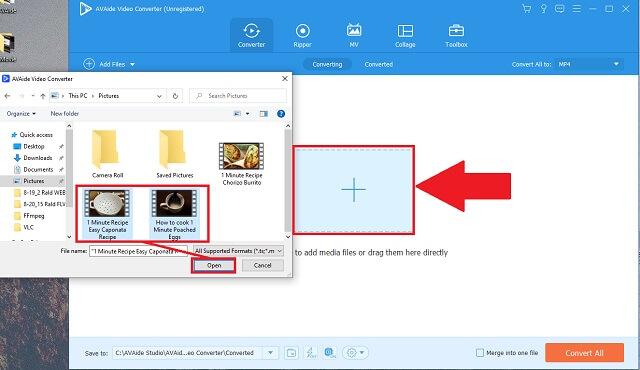
Krok 3Wybierz format AVI
Poszukaj wszystkich wymienionych kontenerów plików, zlokalizuj AVI i kliknij go, aby zarządzać transformacją DivX do AVI.
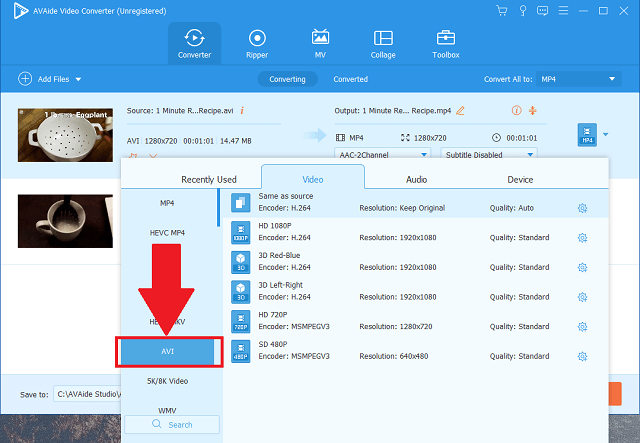
Krok 4Rozpocznij konwersję
Kliknij Skonwertuj wszystko przycisk znajdujący się w prawej dolnej części interfejsu.
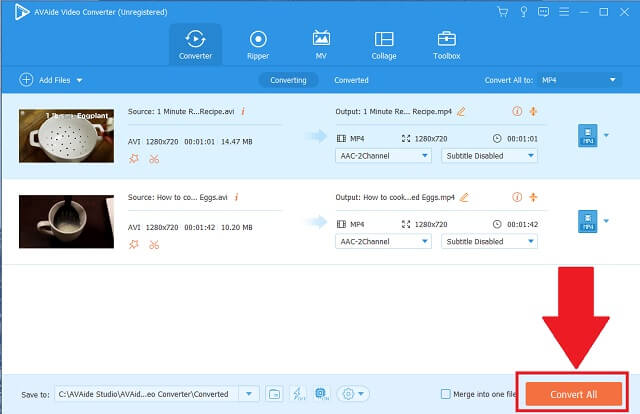
Krok 5Pliki AVI są zapisywane
Wreszcie, po zakończeniu, oprogramowanie natychmiast pokaże miejsce docelowe plików.
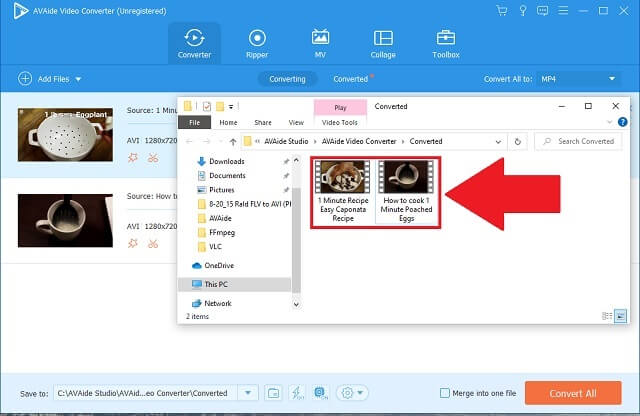
- To wieloformatowe rozwiązanie do konwersji. Oferuje wiele preferencji audio i wideo.
- Nie trzeba dodawać, że działa z dużą szybkością. Nie musisz dodawać i konwertować plików pojedynczo.
- Narzędzie zapewnia również dodatkowe panele do ulepszania i edycji multimediów.
- Jak przekonwertować DivX do AVI za darmo na Macu lub Windowsie nie jest już okazją. Jest obsługiwany przez większość urządzeń i systemów operacyjnych.
- Narzędzie nie zapewnia usług nagrywania płyt DVD. Nie jest jeszcze dostępny.
Część 2. 3 popularne narzędzia online do konwersji plików DivX na AVI
1. Doskonały konwerter online, taki jak darmowy konwerter wideo AVAide
Popularnym narzędziem online, które znajduje się na szczycie listy, jest Darmowy internetowy konwerter AVI AVAide. Ten konwerter jest doskonałym przykładem ze względu na aktualne i ulepszone funkcje, takie jak edytor wideo i wzmacniacz wideo. Gdzie zaspokaja nie tylko samo nawracanie. Nie trzeba dodawać, że idealnie pasuje do naszej troski o jak przekonwertować DivX do AVI akta. Od listy formatów, kompatybilności systemowej, szybkości akceleracji, konwersji wsadowej i nie tylko. Aby skorzystać z tego potężnego narzędzia, po prostu wykonaj kompleksowe kroki podane poniżej.
Krok 1Wejdź na oficjalną stronę internetową
W przeglądarce urządzenia wejdź na oficjalną stronę internetową, przechodząc do Darmowy internetowy konwerter wideo AVAide.
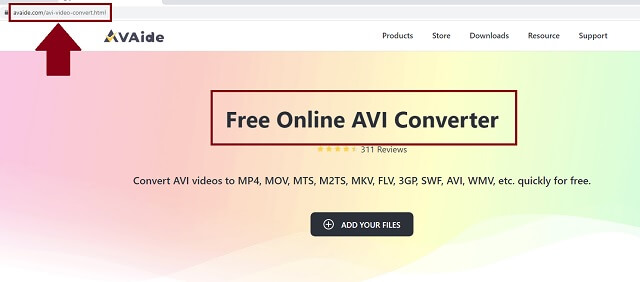
Krok 2Dołącz pliki DivX
Następnie kliknij DODAJ SWOJE PLIKI przycisk, aby wybrać pliki wideo DivX. Można przeciągnąć wiele plików, niezależnie od ich liczby, jest to możliwe.
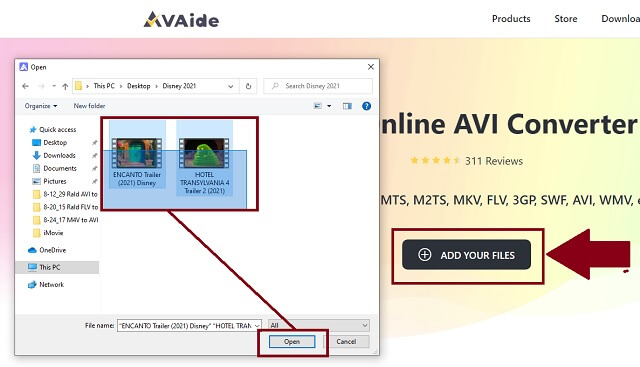
Krok 3Wybierz format AVI
Oczywiście zobaczysz AVI przycisk z dostępnych formatów. Kliknij odpowiedni przycisk, aby zastosować konwerter Divx na AVI do bezpłatnego użytku.
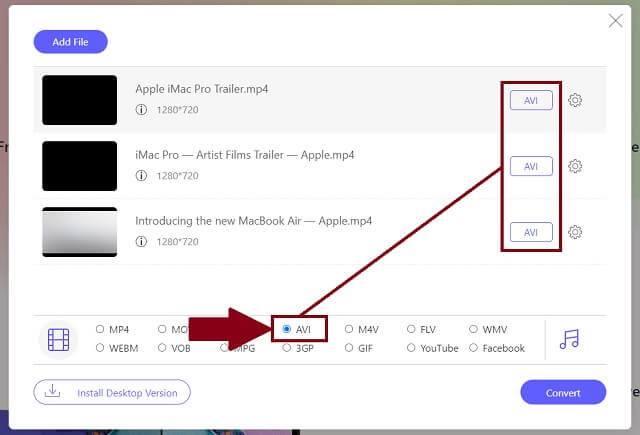
Krok 4Konwertuj i wybierz folder lokalny
Zakładka z oznaczeniem pliku pojawi się po kliknięciu przycisku Konwertować przycisk. Na koniec wszystko, co musisz zrobić, to poczekać kilka minut, aż to się zakończy.
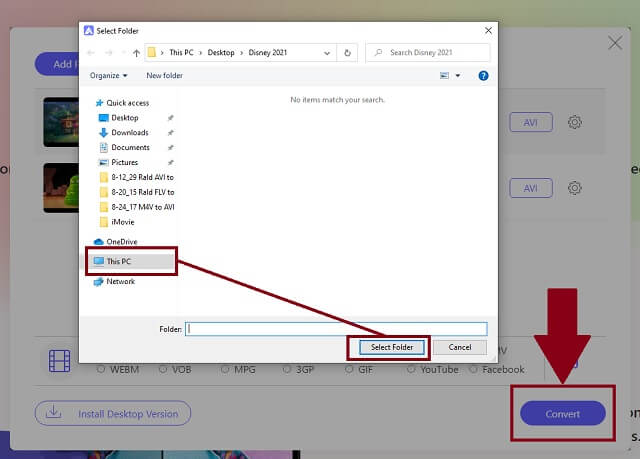
Krok 5Pliki AVI są zapisywane
Na koniec, aby sprawdzić swoje filmy, po prostu kliknij teczka Ikona. Twoja lokalizacja pliku zostanie otwarta.
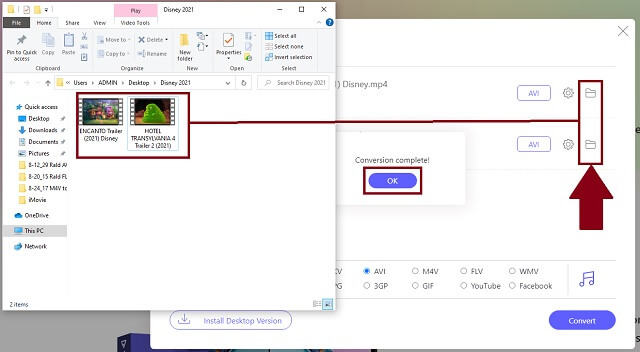
- Zaawansowana szybkość konwersji niezależnie od operacji importu masowego.
- Ma wyjątkową listę preferencji formatu, kompatybilną z większością urządzeń.
- Narzędzie przetwarza wysokiej jakości dane wyjściowe.
- Inne funkcje multimedialne, takie jak edytor i wzmacniacz audio-wideo, program do tworzenia filmów, kreator DVD i inne.
2. Użyj CloudConvert jako konwertera DivX na AVI
Innym rozwiązaniem, które może nas pomieścić, jest CloudConvert. To narzędzie tworzy wysokiej jakości dane wyjściowe do konwersji filmów DivX na AVI. Jest to szeroko obsługiwany konwerter ze względu na dobrą obsługę. Aby z tego skorzystać, bez wysiłku weź pod uwagę następujące kroki.
Krok 1Wybierz pliki
Uzyskaj dostęp do przeglądarki. Kiedy już wylądowałeś na oficjalnej stronie, kliknij Wybierz plik przycisk, aby przesłać pliki DivX do narzędzia.
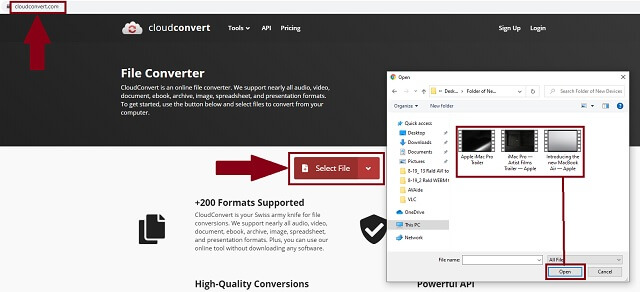
Krok 2Zmień format i rozpocznij konwersję
Kliknij strzałka w dół ikona umieszczona obok Konwertować płyta. Następnie rozpocznij proces, klikając Konwertować przycisk.
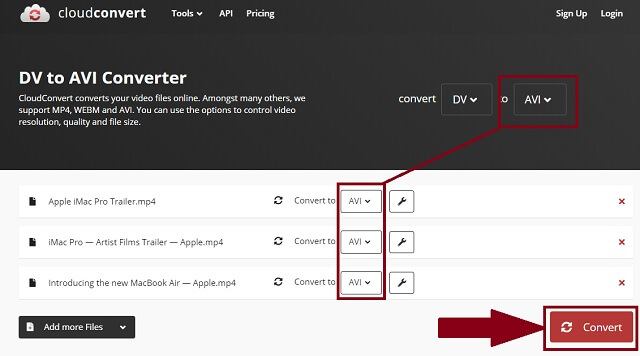
- Interfejs programu jest kompleksowo zaprojektowany.
- Procedura jest szybka do wykonania, szczególnie dla niedoświadczonych użytkowników.
- Występuje kilka błędów podczas ładowania wielu plików.
- Podczas dodawania kolejnych plików do konwersji należy przeładować lub ponownie uruchomić narzędzie.
3. Skorzystaj z konwertera online ConvertFiles
ConvertFiles może również pomóc Ci wygodnie konwertuj DivX do AVI online. Ma prosty interfejs, który odpowiednio pomaga użytkownikom w przyjemnym doświadczeniu. Aby skorzystać z tego narzędzia z pierwszej ręki, po prostu skorzystaj z tego prostego procesu.
Krok 1Otwórz przeglądarkę i zaimportuj plik
Na urządzeniu otwórz przeglądarkę i poszukaj narzędzia. Z interfejsu zaimportuj pliki DivX, klikając przycisk Przeglądaj przycisk.
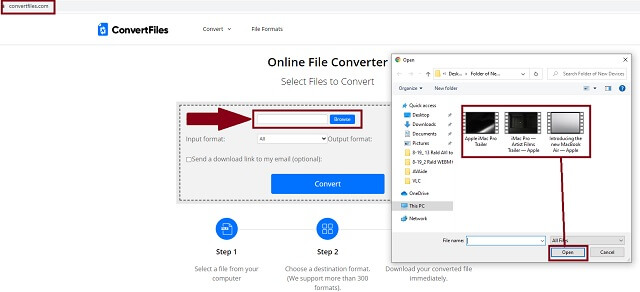
Krok 2Wybierz format
Następnie wybierz z listy format AVI i kliknij Konwertować przycisk.
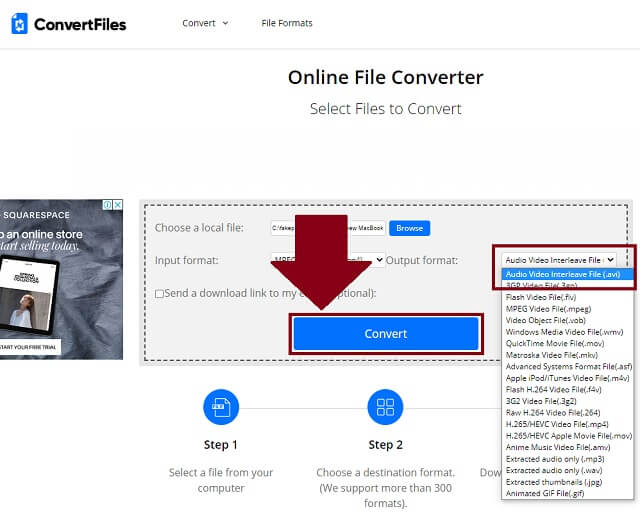
- Narzędzie jest niezaprzeczalnie wszechstronne.
- Mamy ogromną listę formatów do wyboru.
- Umożliwia tylko import indywidualny.
- Może to być proste, ale nieco mylące dla niektórych użytkowników, panel formatu wejściowego rozprasza.
Część 3. Często zadawane pytania dotyczące DivX i AVI
Czy AVI można odtwarzać w DivX?
Dzięki obsłudze technologii DivX do kompresji wideo, kodek może wyświetlać różne typy plików audio i wideo.
Czy AVI i DivX to to samo?
AVI lub Audio Video Interleave to rodzaj formatu, który kompresuje pliki multimedialne wideo i audio przechowywane w kontenerze.
Jakie kodeki obsługuje AVI
Ten typ kontenera formatu wykorzystuje różne kodeki, takie jak DivX i XviD. Jest to standardowy format multimedialny dla komputerów z systemem Windows.
Na koniec nie musimy używać skomplikowanych narzędzi do konwersji naszych plików multimedialnych. Z pomocą Konwerter wideo AVAide, CloudConvert i ConvertFiles, nasza praca staje się łatwiejsza i szybsza. Ale, jak testowało wielu, Konwerter wideo AVAide działa najlepiej w przypadku konwersji do plików AVI.
Twój kompletny zestaw narzędzi wideo, który obsługuje ponad 350 formatów do konwersji w bezstratnej jakości.
Konwertuj na AVI
- Konwertuj MKV na AVI
- Konwertuj MP4 na AVI
- Konwertuj WMV na AVI
- Konwertuj WMV na AVI
- Konwertuj DivX na AVI
- Konwertuj FLV na AVI
- Konwertuj MPEG na AVI
- Konwertuj M4V na AVI
- Konwertuj MTS na AVI
- Konwertuj SWF na AVI
- Konwertuj VOB na AVI
- Konwertuj WebM na AVI
- Konwertuj F4V na AVI
- Konwertuj XviD na AVI
- Konwertuj RMVB na AVI
- Konwertuj 3GP na AVI
- Konwertuj MXF na AVI
- Konwertuj M2TS na AVI
- Konwertuj AMV na AVI
- Konwertuj TRP na AVI
- Konwertuj OGV na AVI
- Konwertuj DV na AVI
- Konwertuj MPG na AVI
- Konwertuj MTV na AVI




